
Замислите да се пробудите ујутру и да ваша паметна светла могу визуелно да вам кажу какво је време или ће бити када изађете из куће да идете на посао, на часове или само у шетњу. Ако желите да знате шта треба да урадите да бисте то постигли, рећи ћемо вам: Како да синхронизујете свој Пхилипс Хуе током времена.
Пхилипс Хуе и информације о времену
Нема сумње да су паметне сијалице уређаји који се заиста могу много користити. Једино што вам треба је да имате мало маште и знате које апликације или услуге можете да користите. Дакле, што више питања постављате себи о томе да ли бисте могли да урадите тако нешто или не, сигурно ћете открити више нових употреба како бисте искористили оно што је његова основна функција: осветљење.
У неким приликама смо вам говорили о различитим начинима коришћења повезаних сијалица, али данас се фокусирамо на идеју која вам може бити веома згодна у свакодневном животу. Оно што ћемо вам објаснити је како да синхронизујете паметне сијалице Пхилипс Хуе да бисте знали време, онај који ради или ће учинити.
То јест, користећи предности његових могућности повезивања, даљинског управљања и углавном његове способности да мења боју и регулише интензитет, идеја је да ако устанете ујутру и погледате сијалицу, јасно ћете знати какво је време напољу. .
На тај начин, успостављањем низа радњи, моћи ћете да знате да ли ће тог дана падати киша или ће сијати сунце. Штавише, могли бисте чак и да "репродуцирате" олујно поподне ако желите у кући. Иако ово друго није толико неопходно, или јесте.
Како да синхронизујете паметне сијалице током времена

На једноставан начин ћемо вам објаснити како изгледа процес синхронизације ваших паметних сијалица, у овом случају Пхилипс Хуе, са информацијама о времену у вашој области или било ком другом месту на свету ако желите. Ту је твоја одлука.
Прва ствар коју требате је да знате које апликације и услуге ћете морати да користите. У основи постоје два: Апликација Пхилипс Хуе и ИФТТ услуга са активним налогом (ако је плаћен, то боље јер можете имати више аутоматизације а не само 3). Ако желите да ствари учините још узбудљивијима, можете користити и апликације типа Тхундерсторм које вам омогућавају да креирате сцене у којима се реплицирају различите врсте олуја (у случају да желите да им дате мало више реализма). Иако бисте такође могли да користите Пхилипс Хуе сцене да опонашате различите типове дана који се могу појавити, али боље је почети са основама.
Када све ово држите под контролом, идемо даље да конфигуришемо све тако да када пада киша, снег, сунчано или облачно имате упозорење у облику сијалице у одређеној боји или чак репродукује оне одређене блицеве који се јављају када настаје олуја.
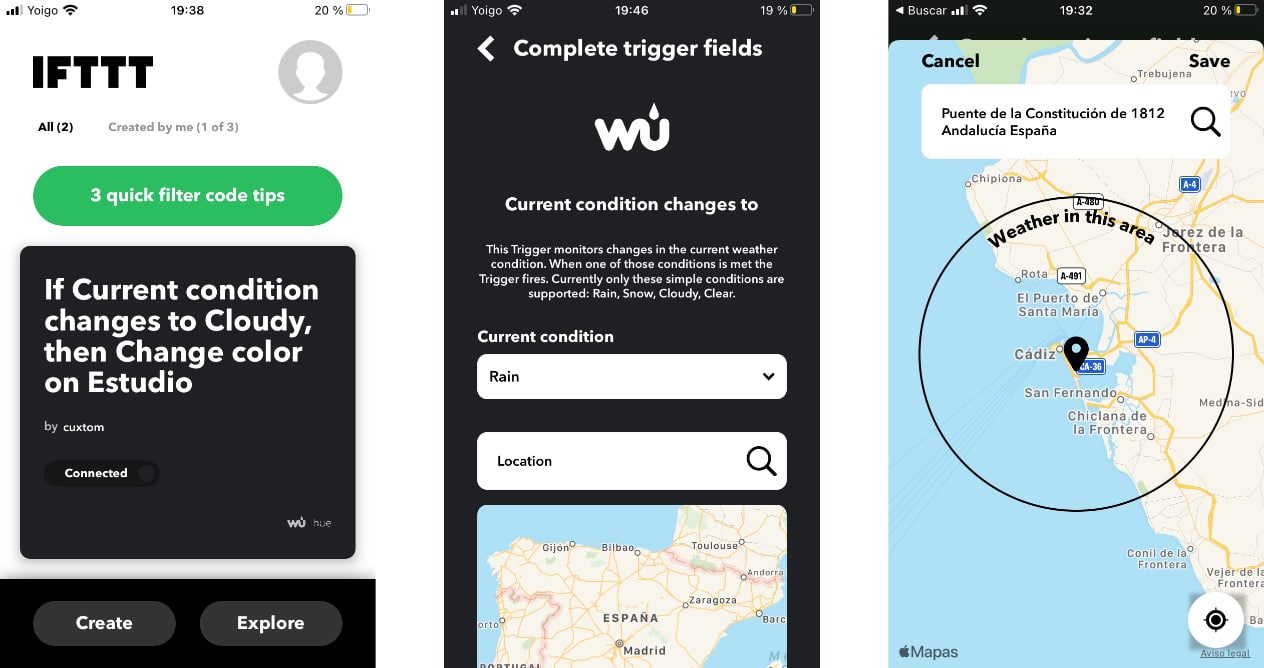
Конфигурација корак по корак
- Први корак је да одете на ИФТТТ веб локацију и пријавите се са својим корисничким налогом или направите нови ако га немате. Као што ћете видети, бесплатни налог вам омогућава да креирате само три аутоматизације. Ако желите више, морате да одете на Про опцију, али то је нешто што можете проценити ако видите да постоји више употреба које би вас могле занимати у свакодневном животу.
- Када се пријавите, кликните на креирање нове аутоматизације
- Изаберите прву опцију Ако је ово и притисните дугме за додавање
- Сада пронађите окидач Веатхер Ундергроунд и кликните на њега
- Следећи корак је да изаберете једну од свих опција Тренутно стање се мења у o Данашњи извештај о времену. Са првим ћете знати промене тренутних временских прилика, а са другим време које се очекује за цео дан.
- Када заврши, тражиће од вас да му дате дозволу да вас лоцира и зна шта да ради када време одговара вашем избору у складу са државама: ведро (Ведро), облачно (Облачно), кишно (Киша) и снежно ( Снег). Ако желите да користите другу локацију, то можете учинити тако што ћете је унети ручно
- Сада, у опцији Тхе Тхат (Онда ово) кликните поново и изаберите Хуе (окидач Пхилипс Хуе)
- Изаберите врсту акције променити боју и утврђује коме ће то учинити. Овде је важно да вам је јасно значење сваког од њих. Иако је лако поставити жуту за ведар дан, плаву за облачно, љубичасту за кишу и белу за снег, на пример.
- Спремни, кликните на креирање и када сервис региструје нову промену то светло ће се активирати са наведеном променом боје.
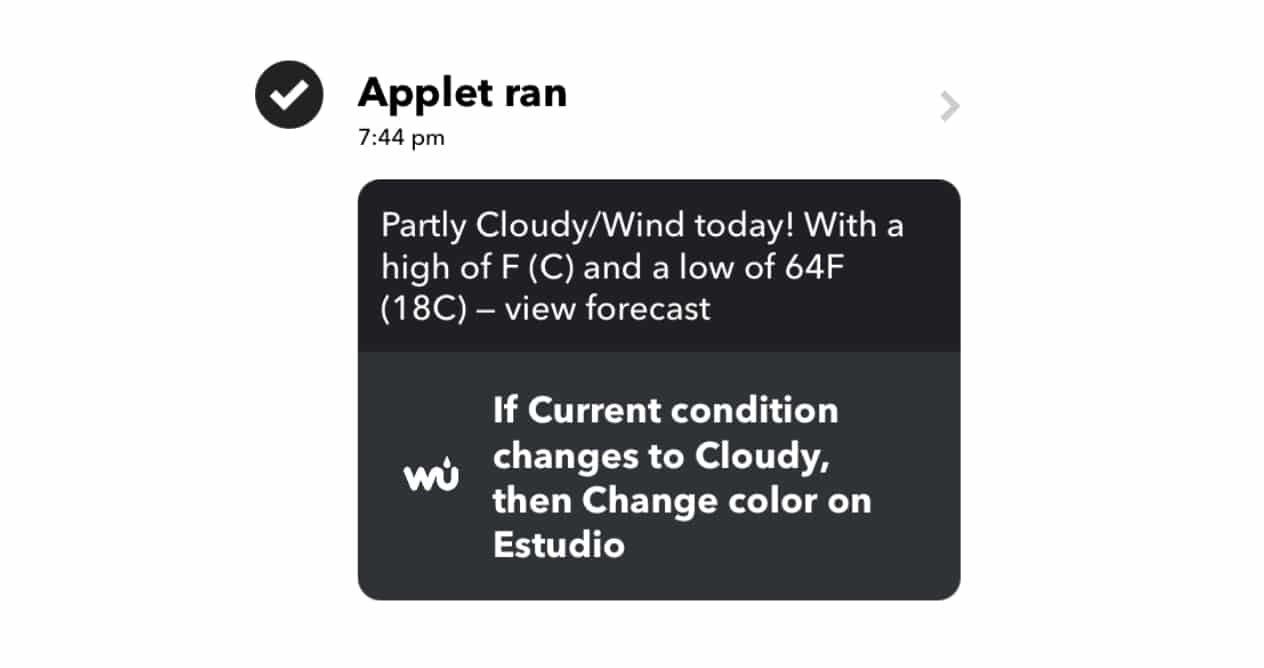
Пошто ће бесплатни налог имати само три рецепта, нормално је да не успете, али можете покушати и ако вас то убеди и буде практично, можете размислити о плаћању премиум опције и интегрисати много више аутоматизације ако желите. Поред тога, ове извештаје можете да правите тако што ћете одредити различита доба дана да бисте у сваком тренутку знали могуће промене које су се десиле или се очекују.
Што се тиче симулације олује, да бисте то урадили, морали бисте да повежете претходну апликацију и уместо да изаберете опцију за промену боје сијалице, морали бисте да изаберете да покренете сцену. И изаберите ону коју сте креирали да симулирате олују или било коју другу могућност коју нуди апликација. Која је, на пример, чак способна да репродукује веома различите звукове.
Искористите најбоље од паметног осветљења
Као што видите, ово је идеја да се искористи предност паметног осветљења у акцијама које превазилазе оно за шта би многи мислили да се може користити. Али то није једина, јер кажемо да постоји више комбинација као што је упозоравање са обавештењима у стилу онога што Амазон звучници раде када ће пакет бити испоручен, већ за услугу коју желите све док је подржана би ИФТТТ.